使用しているPCの内の1つがHP社のPCですが、スペックの割になぜか起動時などがすこぶる遅い。
有料のセキュリティソフトを導入しているので、デフォルトでインストールされていたHP Client Securityをアンインストールしました。
アンインストールではなく停止でもいいかと思ったのですが、機能自体の停止はあるものの、アプリ自体の停止はなかったのでアンインストールすることにしました。

HP Client Securityをアンインストール
HP Client SecurityというHP社のPCに搭載されているセキュリティソフトのアンインストールです。
HP Client Securityの機能
HP Client Securityの機能は、下記のページに記載されていますが、
参考 HP Client Security お使いになる前にHPだいたいの機能をまとめると、
- パスワードマネージャー
- ハードドライブの暗号化
- デバイスのアクセス制御
- ドキュメントのセキュリティ
などで、おおよそ有料のセキュリティソフトで賄える機能かなと思います。

HP Client Securityのアンインストール手順
HP Client Securityをアンインストールするには、通常のアンインストールと同じく「コントロールパネル」から「プログラムと機能」から実行します。
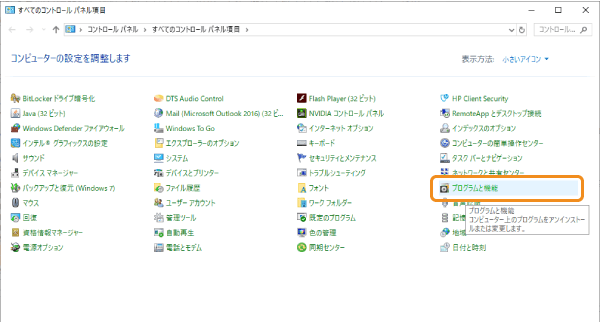
プログラム一覧から「HP Client Security Manager」を右クリックし「アンインストールと変更」をクリックしましょう。

ユーザーアカウント制御などが表示されたら「許可」をクリックします。
HP Client Security Managerのアンインストールウィザードが表示されるので、「次へ」をクリックします。
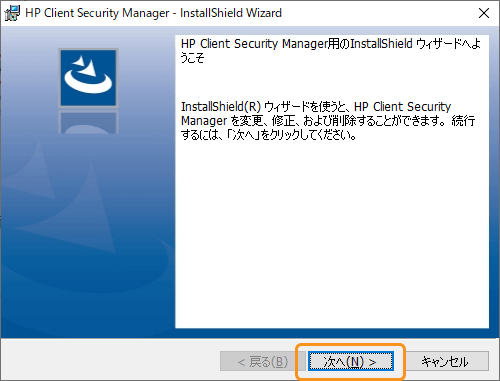
「削除」が選択されていることを確認して「次へ」をクリック。
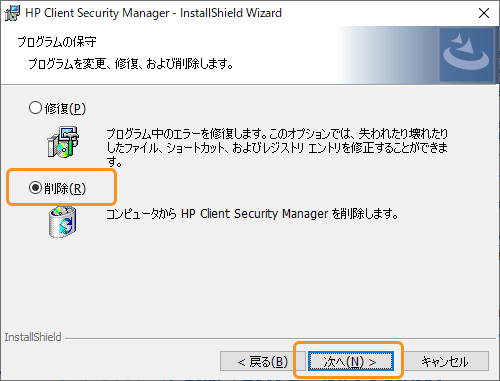
最終の確認画面が表示されるので、「削除」をクリックしましょう。
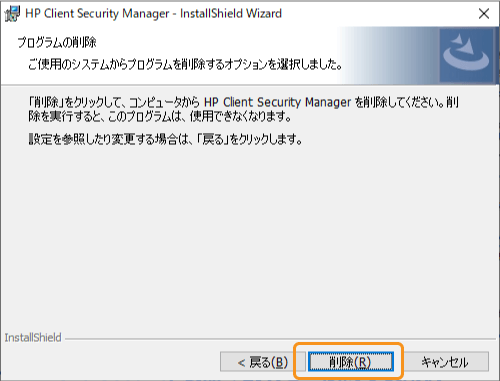
HP Client Security Managerのアンインストールが始まります。
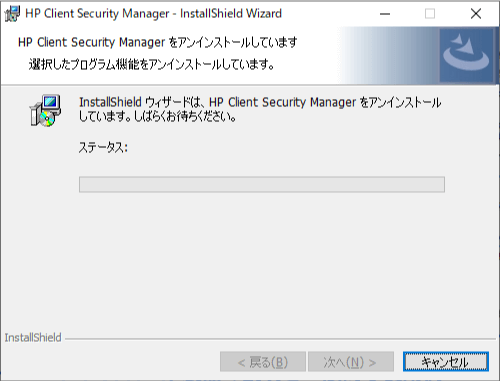
ユーザーデータの保持を聞かれた場合、「いいえ」を選択しましょう。(「はい」は再インストール用です。)
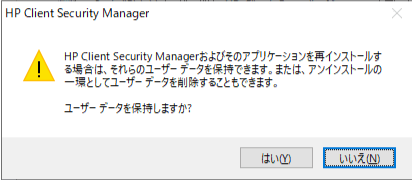
再起動が必要と表示されたら「OK」をクリックします。
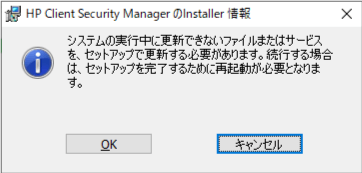
処理の完了画面が表示されたら、「完了」で終了しましょう。
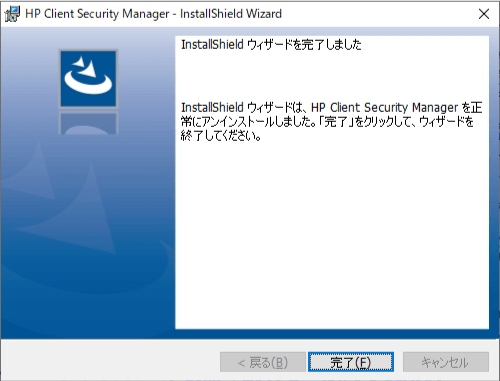
再起動の通知が表示されたら、今すぐ再起動するなら「はい」、後で自分で再起動するなら「いいえ」をクリックしてください。
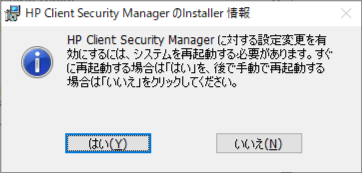

再インストールするには
「HP カスタマーサポート – ソフトウェアおよびドライバーのダウンロード」に下記のリンクからアクセスします。
参考 ソフトウェアおよびドライバーのダウンロードHPデスクトップやノートパソコンなど、再インストールするのに適当なものを選択していくと、使用可能なソフトウェアやドライバーが表示されるので、「Hp Client Security Manager」をダウンロードしてインストールしましょう。
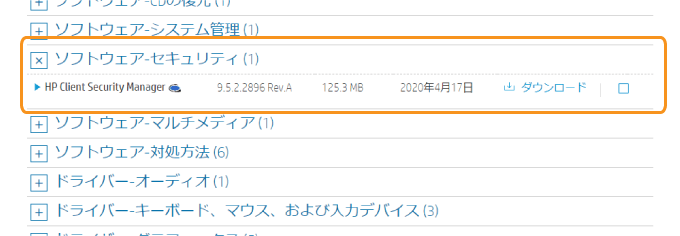
おわりに
PCの動作があまりにももっさりしていたので、HP Client Securityをアンインストールしてみました。
特に問題なく使用できている上、少し処理が速くなったように感じます。
やはりアプリは必要最低限でシンプルなのが1番だと思います。



